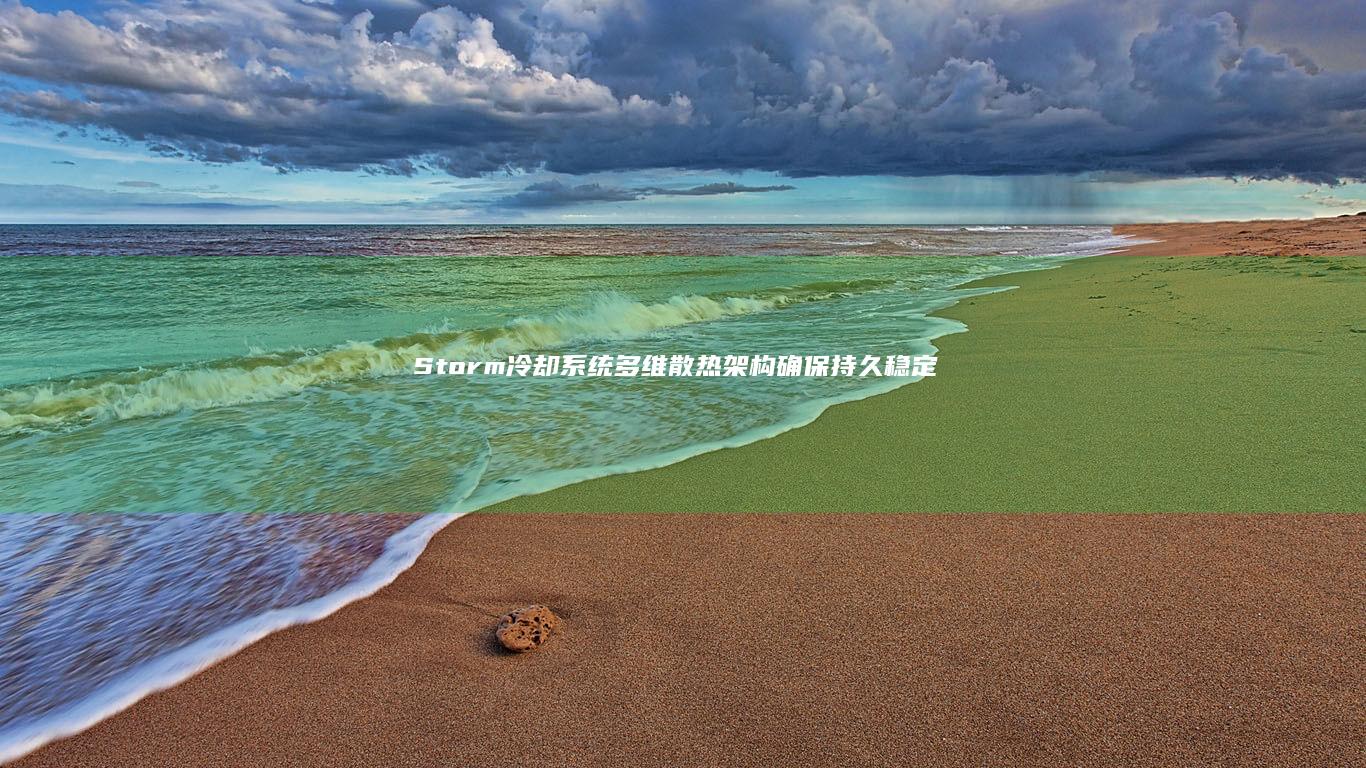联想笔记本系统重做全流程指南:从备份到恢复的10个关键步骤详解 (联想笔记本系统重装按哪个键)
文章ID:7336时间:2025-03-10人气:
💻
联想笔记本系统重装全流程指南:从备份到恢复的10个关键步骤详解

🔧 第一步:备份重要数据(备份是重装系统的前提!)
在重装系统前,务必先备份个人文件和重要数据!⚠️
步骤:
1️⃣ 将文档、照片、视频等文件拷贝到移动硬盘或云盘(如百度网盘、oneDrive);
2️⃣ 若需备份系统配置,可通过「系统还原点」或第三方工具(如Acronis True Image)制作镜像;
3️⃣ 记录账号密码、常用软件序列号等关键信息。
⚠️ 提示:系统重装会格式化硬盘,未备份数据可能永久丢失!
🛠️ 第二步:准备重装工具
所需工具清单:
1️⃣
系统镜像
:官方Win10/11 ISO文件(联想官网或微软官网下载);
2️⃣
启动U盘/光盘
:使用Rufus等工具制作启动盘(推荐U盘,操作更便捷);
3️⃣
驱动程序包
:提前下载联想官方驱动(官网输入型号即可获取);
4️⃣
网络环境
:重装后需联网下载系统更新补丁。
⚠️ 注意:制作启动盘时选择「UEFI模式」(联想近年机型默认),格式选FAT32。
💿 第三步:进入BIOS设置启动项
开机时连续按
F2键
进入BIOS(部分机型为F1或Esc,具体看开机界面提示)🔧:
1️⃣ 选择「Boot」选项卡;
2️⃣ 将U盘或光驱设为第一启动设备(按方向键+回车调整顺序);
3️⃣ 按F10保存并退出BIOS(重启后自动进入PE系统)。
💡 小技巧:若BIOS界面复杂,可开启「Legacy Support」模式简化操作(适用于旧机型)。
💾 第四步:启动系统安装界面
重启后会进入PE系统或安装界面:
1️⃣ 选择「安装系统」或「Install Now」;
2️⃣ 在「磁盘分区」界面,选择C盘并点击「格式化」(确认无误后再操作!)Formatting progress will take 10-15 minutes⏳;
3️⃣ 等待安装过程自动完成,期间切勿断电!
⚠️ 高危操作:格式化会彻底清除硬盘数据,务必二次确认分区路径!
🔌 第五步:安装驱动程序
系统安装完成后,需安装驱动:
1️⃣ 进入「联想官网→技术支持→产品支持」,输入笔记本型号下载驱动包;
2️⃣ 优先安装「芯片组驱动」和「显卡驱动」(避免蓝屏);
3️⃣ 使用「联想Vantage」软件一键更新所有驱动(推荐);
4️⃣ 插入原厂键盘/触控板驱动(部分机型需单独安装)。
💡 快捷方式:在设备管理器中查看黄色叹号,针对性安装缺失驱动。
⚙️ 第六步:还原备份数据
1️⃣ 将备份文件从移动硬盘或云盘拷贝回新系统;
2️⃣ 若使用镜像备份,可通过「系统还原」功能一键恢复;
3️⃣ 重装常用软件(如Office、浏览器等);
4️⃣ 恢复浏览器书签和密码(需提前备份)。
⚠️ 提示:避免将旧系统文件直接粘贴到新系统,可能引发兼容性问题!
🛡️ 第七步:系统安全与优化
1️⃣ 开启Windows Defender或安装第三方杀毒软件;
2️⃣ 进入「设置→更新与安全」,安装所有系统更新补丁;
3️⃣ 通过「电源选项」调整性能模式(平衡模式适合日常使用);
4️⃣ 清理临时文件:运行「%temp%」删除无用缓存;
5️⃣ 关闭不必要的启动项(任务管理器→启动选项卡)。
💡 高效技巧:使用「CCleaner」一键清理系统垃圾。
❓ 第八步:常见问题排查
1️⃣ 无法进入PE界面?
→ 检查U盘是否制作成功,BIOS启动顺序是否正确;
2️⃣ 安装中途蓝屏?
→ 确认驱动程序与系统版本兼容,尝试纯净安装(不装第三方驱动);
3️⃣ 重装后指纹识别失效?
→ 重新安装生物识别驱动(需联想官方版本);
4️⃣ 网卡无法联网?
→ 进入「设备管理器」手动安装网卡驱动。
⚠️ 求助渠道:联想24小时客服电话95010,官网有图文教程可参考。
⚠️ 第九步:注意事项与风险提示
1️⃣ 不要随意删除「Recovery」恢复分区(联想系统还原需此分区);
2️⃣ 禁用「Secure Boot」功能前需谨慎(可能影响系统启动);
3️⃣ 固态硬盘建议采用「快速格式化」以保留TRIM功能;
4️⃣ 重装前建议检查硬件(如内存、硬盘健康状态)。
💡 保险方案:先用「联想一键恢复」备份当前系统,再进行重装。
✨ 第十步:最后的系统测试
完成所有步骤后:
1️⃣ 开机检查键盘背光、触控板、摄像头等功能是否正常;
2️⃣ 运行3DMark等软件测试硬件兼容性;
3️⃣ 连接外设(打印机、U盘等)确认兼容性;
4️⃣ 尝试运行大型软件或游戏,观察是否卡顿。
🎉 如果一切正常,恭喜你成功重获「出厂状态」的流畅系统!
📌 总结
系统重装虽繁琐,但按步骤操作可大幅降低风险。备份是关键,驱动安装需细心,遇到问题别慌张——联想完善的官方支持和本文提供的解决方案能助你顺利通关!
💡 小提醒:日常使用中养成定期备份习惯,可避免未来重装系统的麻烦哦!
发表评论
内容声明:1、本站收录的内容来源于大数据收集,版权归原网站所有!
2、本站收录的内容若侵害到您的利益,请联系我们进行删除处理!
3、本站不接受违规信息,如您发现违规内容,请联系我们进行清除处理!
4、本文地址:https://www.ruoyidh.com/diannaowz/80473c53d0efbc52114a.html,复制请保留版权链接!
拯救者Y720笔记本电脑系统安装步骤详解 (拯救者y720)
拯救者Y720是一款广受游戏玩家欢迎的游戏本电脑,其强大的性能和独特的设计使其在市场上占据了一席之地,对于新手用户来说,安装操作系统有概率感到有些复杂,但只需满足按照正确的步骤操作,就能顺利完成系统的安装,一、准备工作在开始安装系统前期阶段,请确保您已经准备好了以下物品,拯救者Y720笔记本电脑,确保电池充满电或连接电源,Windows10,...。
电脑资讯 2025-06-30 18:41:59
联想笔记本s41:如何修改BIOS设置,完整步骤与注意事项详解 (联想笔记本s410参数)
联想笔记本S41是一款功能强大、性能优越的笔记本电脑,适用于各种日常办公和娱乐场景,对于用户来说,修改BIOS设置可能是一个必要但相对复杂的操作,本文将详细介绍如何修改联想笔记本S41的BIOS设置,包括完整的步骤和需要注意的事项,帮助用户更好地掌握这一过程,了解什么是BIOS,BIOS,BasicInput,OutputSystem...。
电脑资讯 2025-06-09 22:53:20
解决联想笔记本Windows 10无法重置的系统恢复与重装方案 (解决联想笔记本checking media的方法)
对于联想笔记本在Windows10系统下无法重置的问题,特别是遇到,checkingmedia,的情况,我们可以从系统恢复和重装两个方面来进行详细分析和解决,以下是一个详细的解决方案,1.系统恢复我们可以尝试通过系统恢复的方式来解决问题,系统恢复可以将系统还原到某个之前的稳定状态,而不会影响到用户的个人文件,具体步骤如下,1.1点击状...。
电脑资讯 2025-04-08 00:27:28
确保启动安全:联想笔记本关闭USB启动的简单方法 (确保安全运行)
确保启动安全是保障计算机系统安全的重要环节之一尤其是在当前恶意软件和网络攻击日益增多的背景下保护好设备的启动过程至关重要下面我们将详细分析如何在联想笔记本上关闭启动功能以确保设备的安全运行关闭启动功能可以有效防止通过设备感染病毒或恶意软件从而保护计算机的启动过程不被破坏这一设置方法简单实用尤其适合对于安全要求较高的用户...
电脑资讯 2025-03-30 05:05:10
联想S41笔记本启动时风扇异常噪音的散热系统维护与硬件诊断方案 (联想s41笔记本参数)
联想笔记本启动时风扇异常噪音的散热系统维护与硬件诊断方案联想笔记本启动时风扇异常噪音的散热系统联想作为一款面向主流消费市场的轻薄本其散热系统设计直接影响用户体验近期有用户反馈该机型在启动时出现风扇异常噪音问题这可能是由硬件老化散热组件故障或软件控制异常引发的本文将从硬件诊断散热维护软件优化三个维度展开分析并提供针对性解...
电脑资讯 2025-03-14 01:29:21
商务人士必备:联想笔记本续航与性能平衡优化策略,兼顾便携与高效办公 (商务人士必备物品十件)
对于现代商务人士而言笔记本电脑早已成为移动办公的核心工具在快节奏的工作场景中设备的续航能力性能表现以及便携性往往直接决定着工作效率与职场形象联想作为全球领先的厂商在商务本领域深耕多年其产品线中多款机型凭借出色的续航与性能平衡设计成为商务人士的首选今天我们就从续航优化性能调校便携设计等维度解析联想笔记本如何满足商务人群的...
电脑资讯 2025-03-13 22:36:48
联想笔记本启动异常处理:黑屏/卡在联想LOGO时的启动项回滚与安全模式进入方法 (联想笔记本启动u盘按什么键)
当联想笔记本在启动过程中出现黑屏或卡在联想界面时通常意味着系统在启动过程中遇到了严重问题这种情况下用户可能会感到焦虑但请不要慌张我们可以通过系统回滚安全模式启动或使用启动盘等方法逐步排查和解决问题下面将从问题原因解决方案及操作步骤三个方面进行详细说明帮助您快速恢复系统正常启动联想笔记本启动异常处理黑屏卡在联想一启动异常...
电脑资讯 2025-03-13 09:03:45
联想笔记本BIOS硬盘安全启动设置:UEFI与Legacy模式对硬盘的影响 (联想笔记本bios怎么恢复出厂设置)
在联想笔记本的BIOS设置中,硬盘的安全启动模式,UEFI与Legacy,对系统运行和硬盘管理有着重要影响,这两种模式不仅关乎硬件兼容性,还直接关系到硬盘的容量支持、启动速度以及数据安全性,本文将从技术原理、实际应用场景及操作指南三个维度,详细解析UEFI与Legacy模式的差异及其对硬盘的影响,并结合用户可能遇到的BIOS恢复需求,...。
电脑资讯 2025-03-10 07:43:48
联想笔记本无法从光驱启动?BIOS中启动顺序修改步骤详解 (联想笔记本无线网络找不到wifi)
💻联想笔记本作为常见的办公和学习设备,偶尔会遇到一些使用上的小问题,今天我们就来详细分析两个常见问题,无法从光驱启动,和,无线网络找不到WiFi,,并提供针对性的解决方案,以下是详细步骤说明,助你轻松解决困扰!,###一、联想笔记本无法从光驱启动,BIOS中启动顺序修改步骤详解当需要通过光盘安装系统或修复系统时,若笔记本无法从光...。
电脑资讯 2025-03-09 19:33:41
联想新款笔记本配备两个显卡,性能与续航的完美平衡之道 (联想新款笔记本什么时候上市)
联想新款笔记本配备了两个显卡,这一设计引发了业界和消费者的广泛关注,这种双显卡配置并非首次出现,但联想通过巧妙的设计,使得这款新发布的笔记本在性能和续航之间达到了令人满意的平衡,让我们深入探讨一下这一独特配置背后的技术原理及其带来的实际使用体验,联想新款笔记本配备的是NVIDIAGeForceGTX1650Ti和IntelIrisXe...。
电脑资讯 2025-03-08 20:54:53
一文看懂联想笔记本U盘启动设置:ThinkPad/小新/拯救者各型号快捷键+BIOS配置详解 (联想 瓜)
💻每次帮朋友修电脑都要重复讲解U盘启动设置,保姆级教程终于可以一键转发了!作为数码爱好者,今天用实测经验带大家解锁联想全系笔记本的启动密钥,文末还藏着三个90%用户会踩的坑哦~🔑第一章,启动快捷键全攻略1️⃣ThinkPad商务本➡️黑底红字Logo界面狂戳F12,X1Carbon,T系列实测有效,2️⃣小新Air,Yoga➡️开机瞬...。
电脑资讯 2025-03-05 05:28:52
为联想笔记本赋能:使用 BIOS 设置轻松安装操作系统 (联想笔记本电脑)
简介对于笔记本电脑用户来说,安装操作系统可能是一项艰巨的任务,对于联想笔记本电脑来说,使用BIOS设置可以使这一过程变得更加容易,BIOS,基本输入,输出系统,负责引导计算机并加载操作系统,通过修改BIOS设置,您可以更改引导顺序,从而从USB驱动器、光盘或网络安装操作系统,BIOS设置概述要访问BIOS设置,请在计算机启动过程中按F...。
电脑资讯 2025-01-02 21:21:40